การเรียนรู้วิธีเพิ่มแอปลงใน Chromecast ขึ้นอยู่กับ Chromecast ที่คุณเป็นเจ้าของ Chromecast ที่มี Google TV ช่วยให้คุณติดตั้งแอปบนอุปกรณ์ได้โดยตรง ในขณะที่ Chromecast รุ่นเก่าจะใช้แอปที่เข้ากันได้กับ Chromecast บนโทรศัพท์ แท็บเล็ต หรือแล็ปท็อปของคุณ คู่มือนี้ครอบคลุมทั้งสองอย่าง คุณจึงสามารถเริ่มการสตรีมได้อย่างรวดเร็ว
ตรวจสอบว่าคุณมี Chromecast รุ่นใด
ก่อนที่จะเริ่มเพิ่มแอป Chromecast ให้ยืนยันว่าอุปกรณ์ใดอยู่ด้านหลังทีวีของคุณ ขั้นตอนการตั้งค่าและตัวเลือกแอปจะแตกต่างกันไปตามรุ่น
Chromecast พร้อม Google TV: รวมถึงรีโมทและอินเทอร์เฟซ Google TV บนหน้าจอ คุณติดตั้งแอปจาก Google Play Store บน Chromecast โดยตรง ดองเกิล HDMI Chromecast รุ่นเก่า: แสดงเฉพาะฉากหลังบนทีวีของคุณ คุณ”เพิ่มแอปลงใน Chromecast”โดยติดตั้งแอปที่เข้ากันได้กับ Chromecast บนโทรศัพท์ แท็บเล็ต หรือคอมพิวเตอร์ของคุณ และใช้ปุ่ม”แคสต์”
เมื่อคุณรู้ว่า Chromecast รุ่นใดที่คุณเป็นเจ้าของ ให้ทำตามส่วนที่ตรงกันด้านล่างเพื่อเพิ่มแอปและเริ่มแคสต์
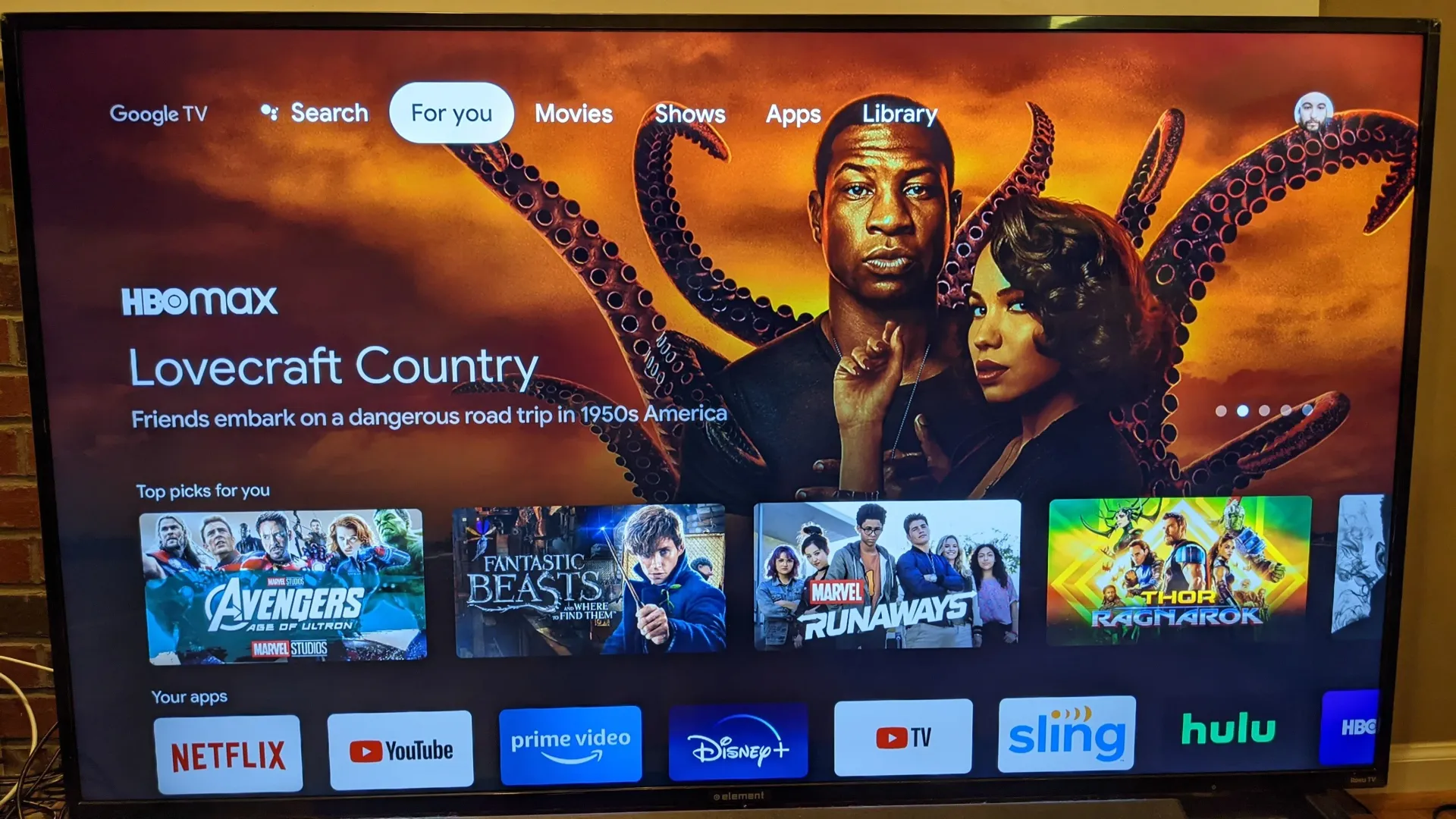
อย่างไร วิธีเพิ่มแอปลงใน Chromecast ด้วย Google TV
หากคุณใช้ Chromecast กับ Google TV คุณจะติดตั้งแอปบนอุปกรณ์โดยตรงเช่นเดียวกับบน Android TV วิธีนี้ใช้ได้กับบริการสตรีมมิงยอดนิยม แอปเพลง และเกมทั่วไปมากมาย
ติดตั้งแอปจาก Google Play บน Chromecast ด้วย Google TV
ทำตามขั้นตอนเหล่านี้เพื่อติดตั้งแอป Chromecast ใหม่บนอินเทอร์เฟซ Google TV:
เปิดทีวีของคุณและสลับไปใช้อินพุต HDMI ด้วย Chromecast ที่มี Google TV 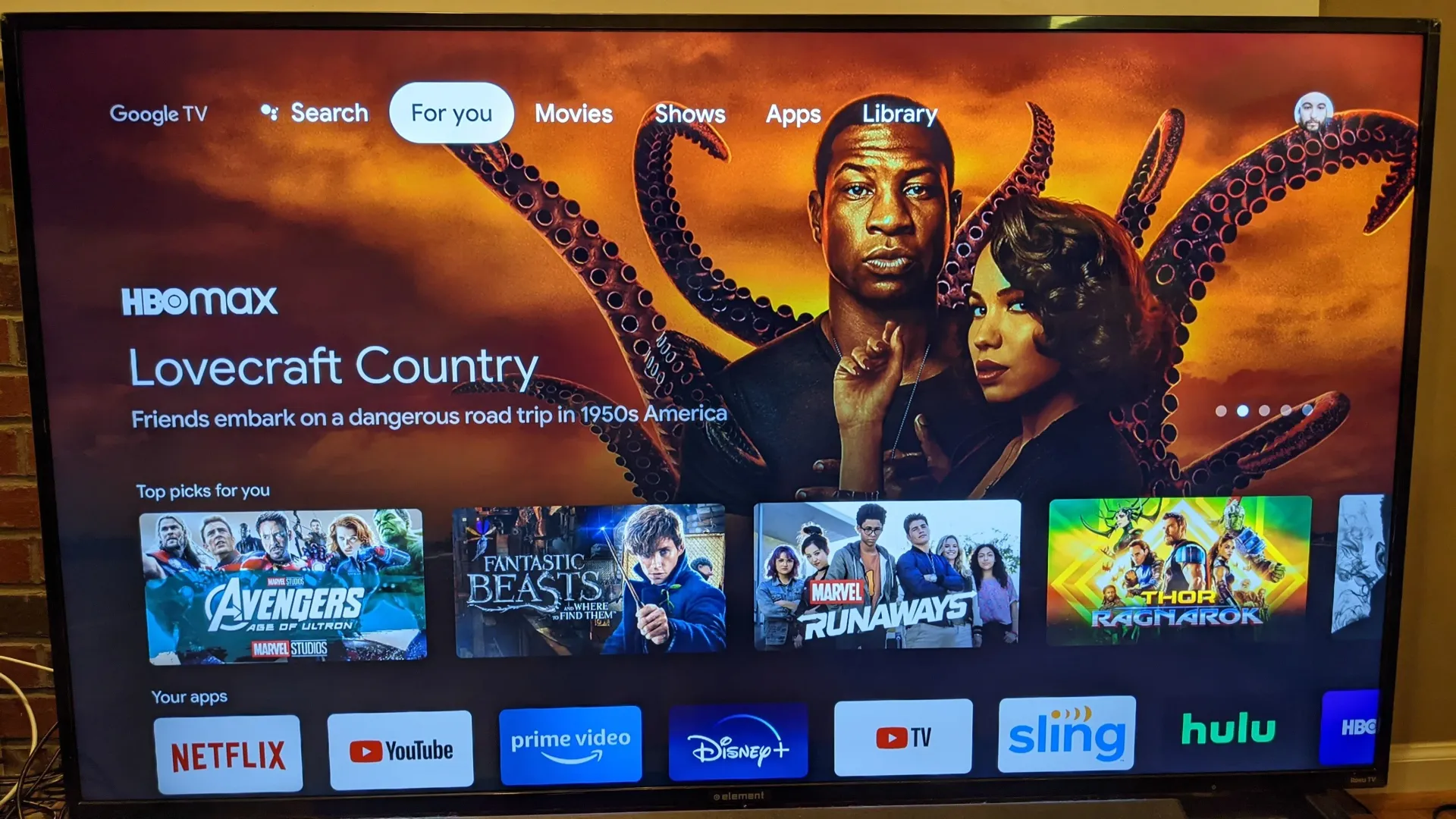 จากหน้าจอหลักของ Google TV ให้ย้ายไปที่แท็บแอปที่ด้านบน
จากหน้าจอหลักของ Google TV ให้ย้ายไปที่แท็บแอปที่ด้านบน 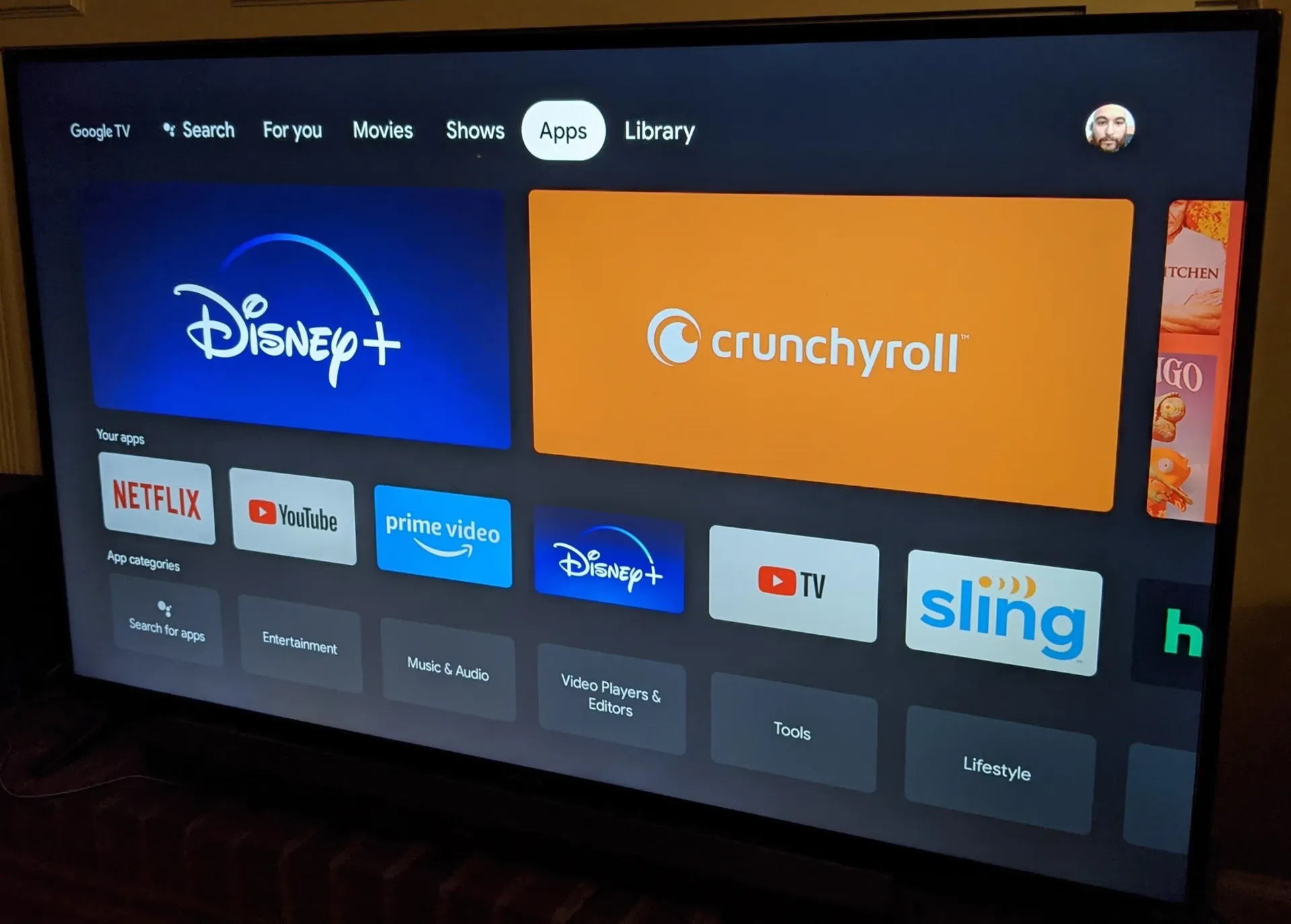
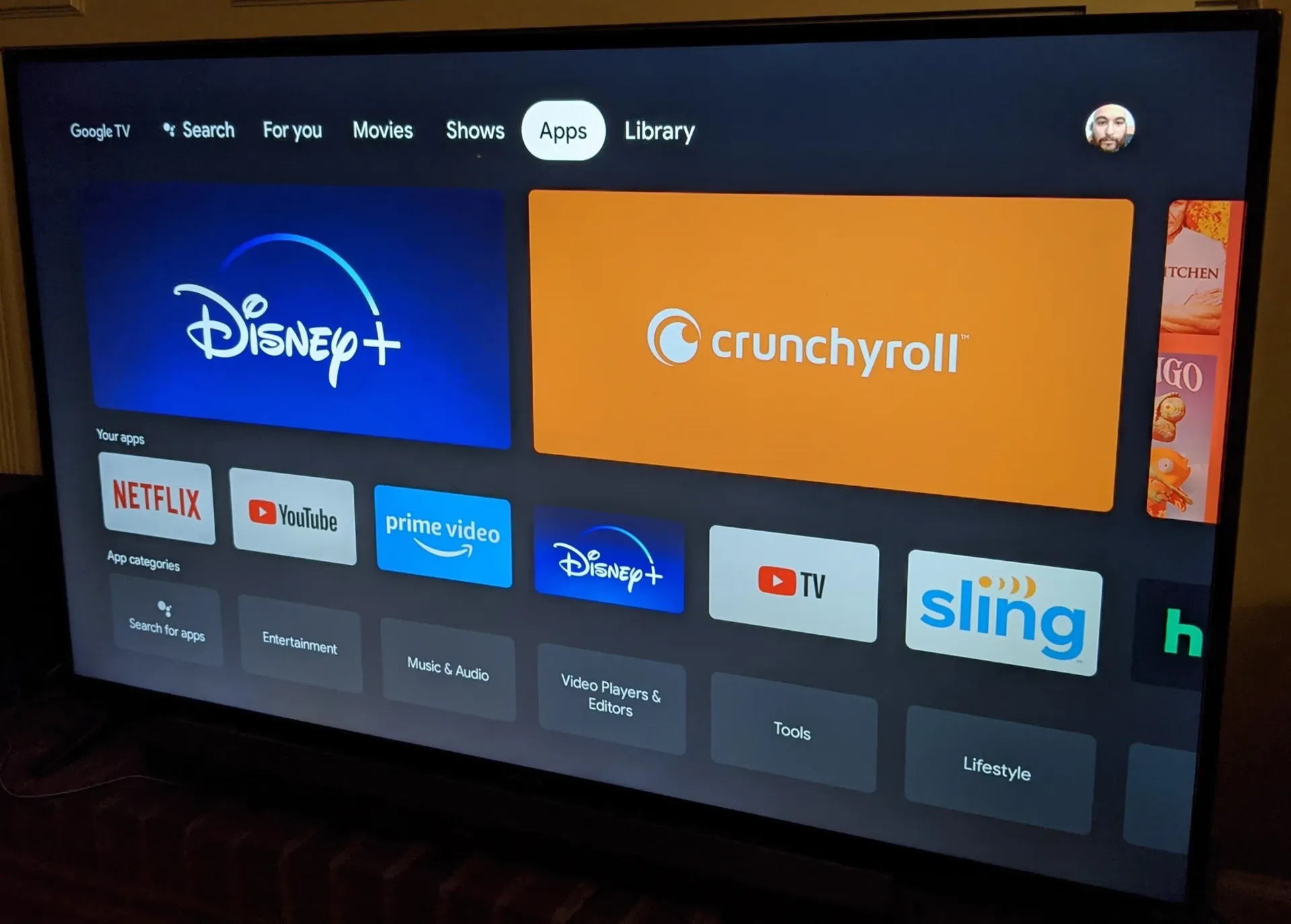 เรียกดูแอปเด่นหรือใช้ตัวเลือกค้นหาเพื่อค้นหาแอปเฉพาะ เช่น Netflix หรือ Spotify
เรียกดูแอปเด่นหรือใช้ตัวเลือกค้นหาเพื่อค้นหาแอปเฉพาะ เช่น Netflix หรือ Spotify 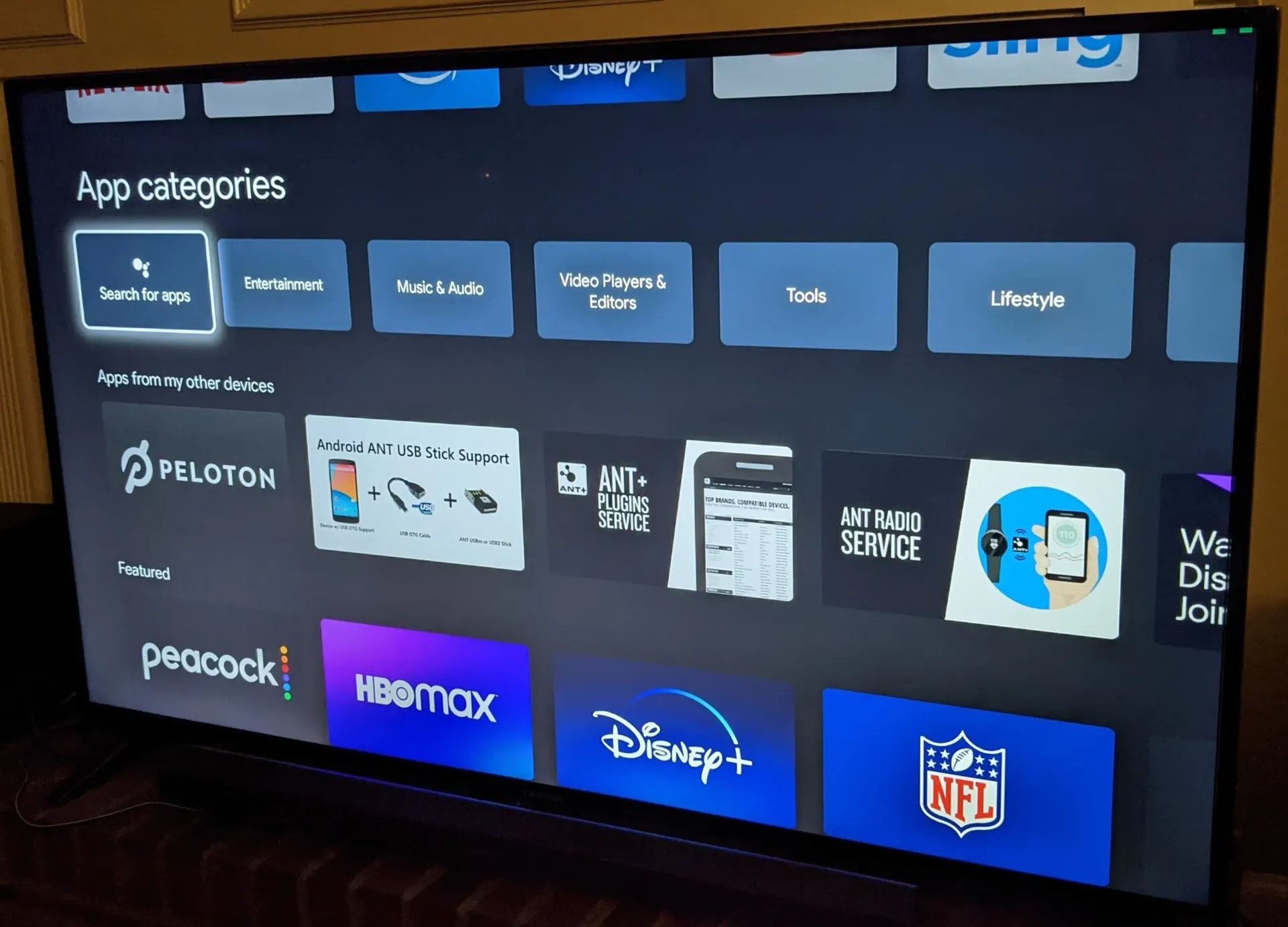
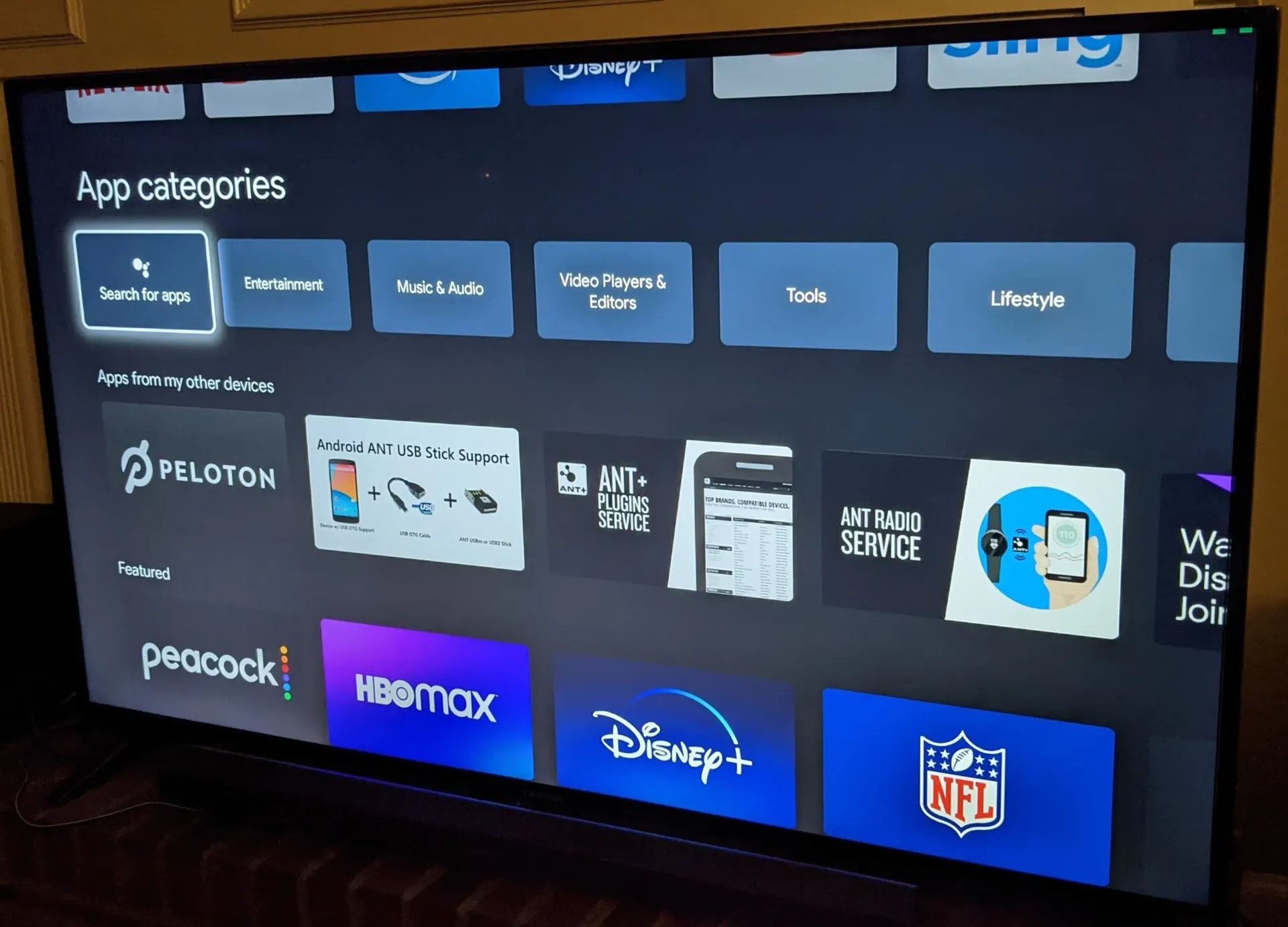 เลือกแอปที่คุณต้องการติดตั้งเพื่อเปิดหน้ารายละเอียด
เลือกแอปที่คุณต้องการติดตั้งเพื่อเปิดหน้ารายละเอียด 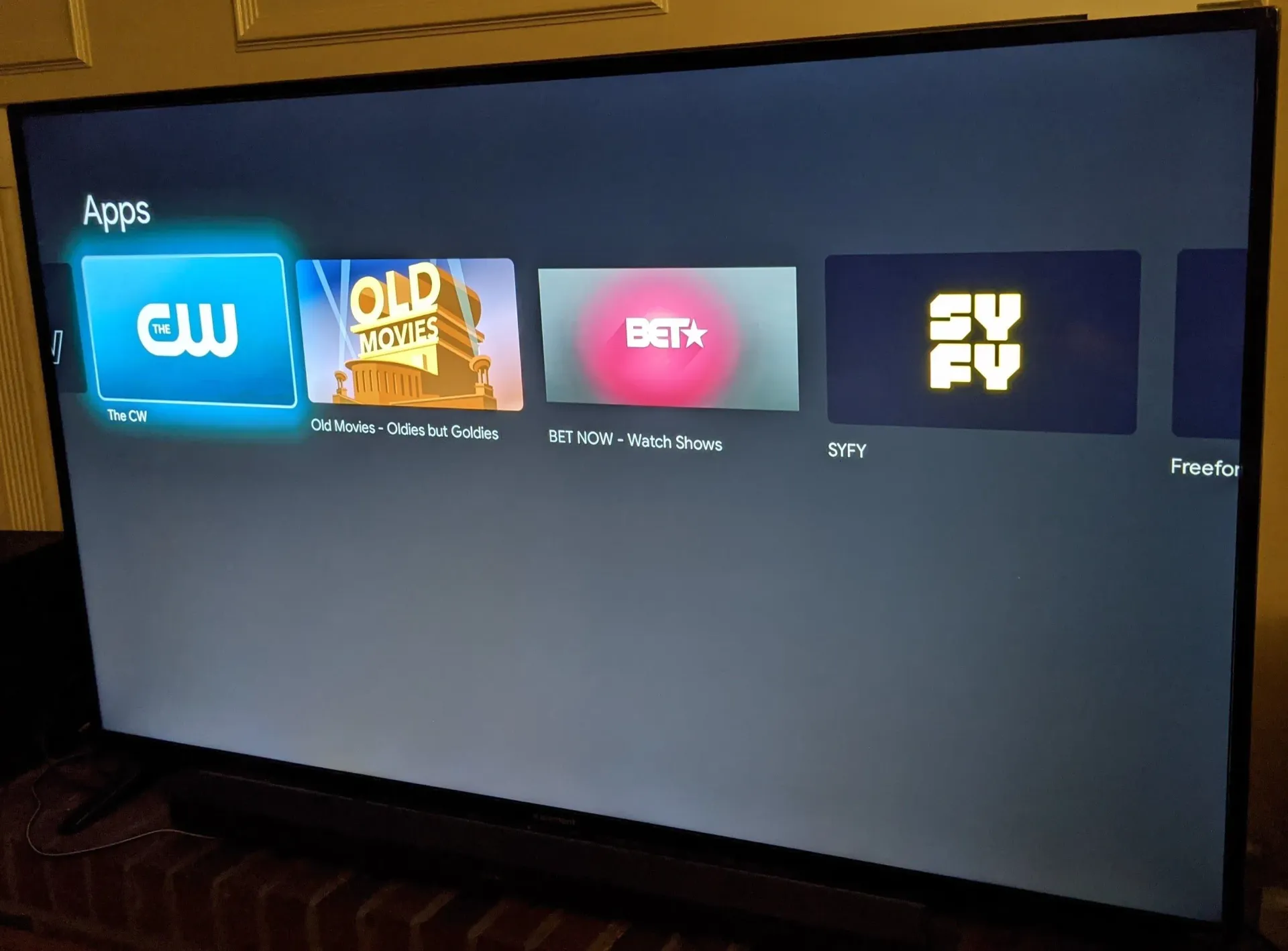
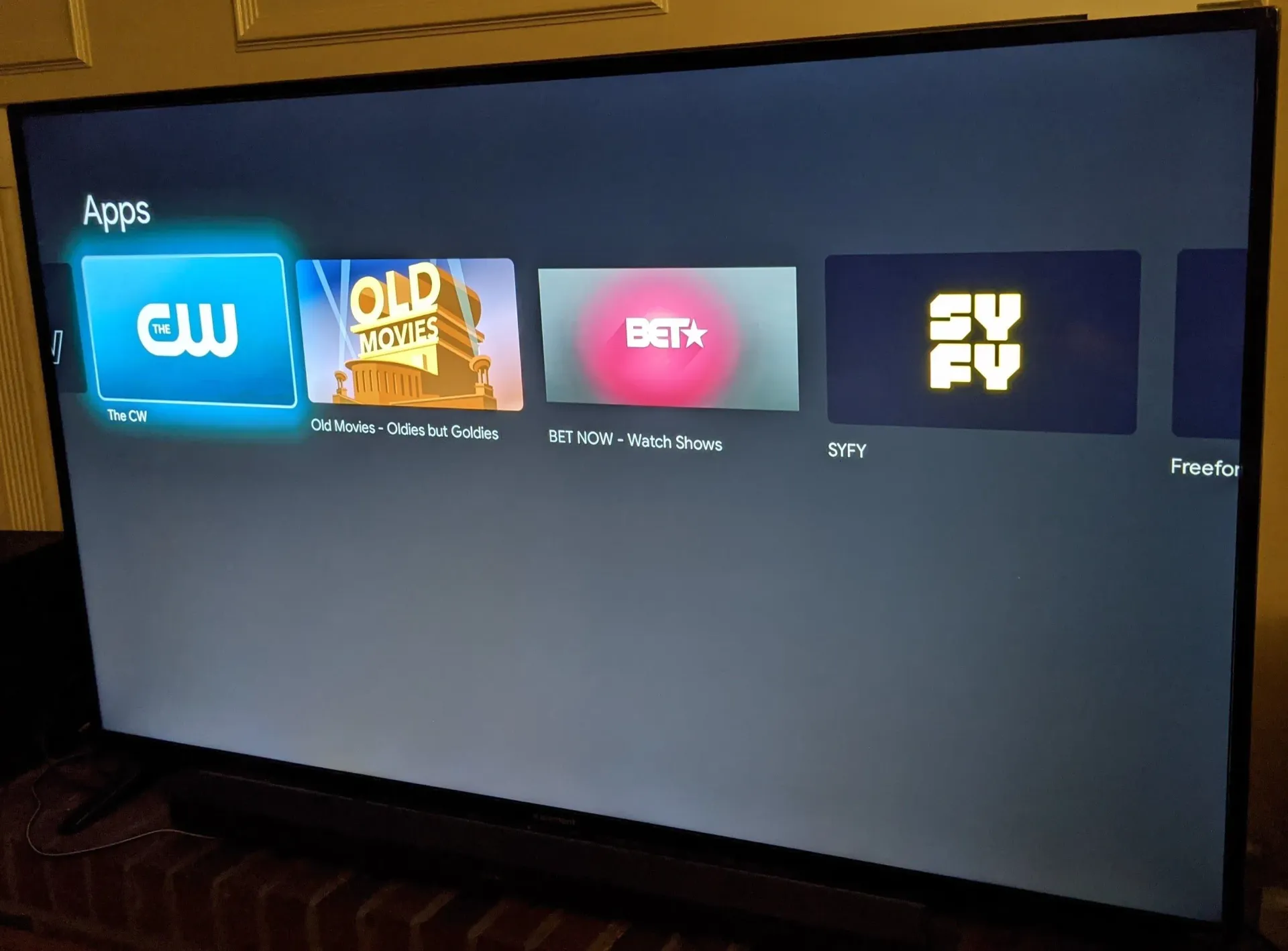 เลือกติดตั้งและรอในขณะที่ Google TV ดาวน์โหลดแอป
เลือกติดตั้งและรอในขณะที่ Google TV ดาวน์โหลดแอป 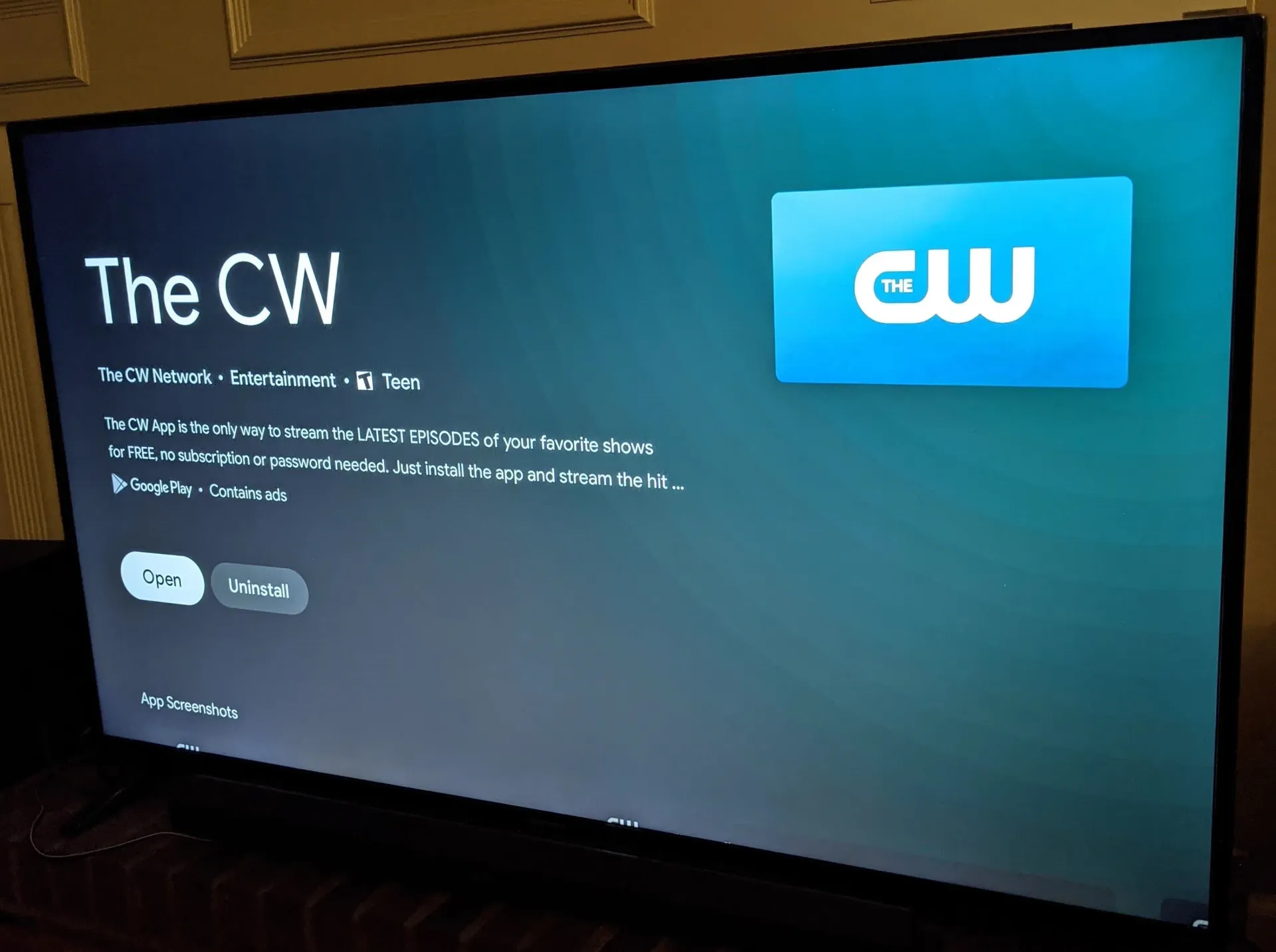
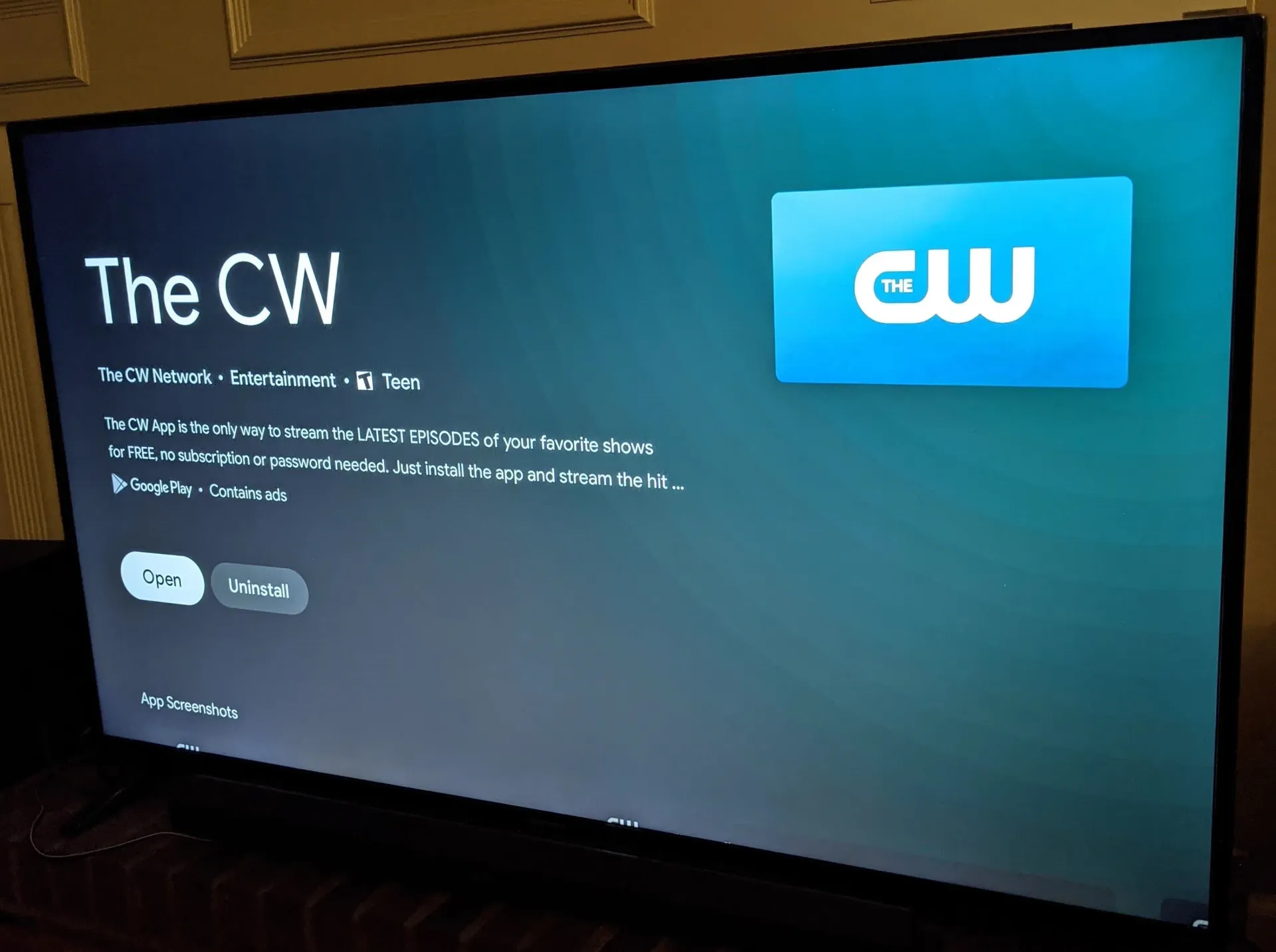 กลับไปที่หน้าจอหลักแล้วเลื่อนไปที่แถว แอปของคุณ เพื่อค้นหาและเปิดแอปใหม่
กลับไปที่หน้าจอหลักแล้วเลื่อนไปที่แถว แอปของคุณ เพื่อค้นหาและเปิดแอปใหม่
กระบวนการนี้ใช้ได้กับแอป Chromecast ส่วนใหญ่ รวมถึงบริการสตรีมมิง แอปเพลง และเกม Chromecast ที่ปรับให้เหมาะกับทีวี
จัดลำดับใหม่หรือลบแอปบน Chromecast ด้วย Google TV
หลังจากที่คุณเพิ่มแอปลงใน Chromecast ด้วย Google TV แล้ว คุณสามารถจัดวางเลย์เอาท์เพื่อให้รายการโปรดของคุณอยู่ใกล้ด้านบนสุด
จากหน้าจอหลักของ Google TV ให้เลื่อนไปที่แถวแอปของคุณ ไฮไลต์แอปที่คุณต้องการย้าย กดปุ่ม เลือก บนรีโมทค้างไว้จนกระทั่งเมนูเล็กๆ ปรากฏขึ้น เลือก ย้าย และใช้รีโมทเพื่อเปลี่ยนตำแหน่งไอคอนแอป กด เลือก อีกครั้งเพื่อล็อคตำแหน่งใหม่ หากต้องการถอนการติดตั้งแอป ให้เปิดหน้ารายละเอียดของแอปแล้วเลือกถอนการติดตั้ง
การเรียงลำดับแอปใหม่จะทำให้แอป Chromecast ที่คุณใช้บ่อยที่สุด เช่น YouTube และ Netflix อยู่ห่างออกไปเพียงคลิกเดียวบนหน้าจอหลักของ Google TV
วิธีเพิ่มแอปลงใน Chromecast รุ่นเก่า
ดองเกิล Chromecast รุ่นเก่าจะไม่จัดเก็บแอปบนอุปกรณ์ แต่คุณติดตั้งแอปที่เข้ากันได้กับ Chromecast บนโทรศัพท์ แท็บเล็ต หรือแล็ปท็อปแทน เมื่อคุณแตะไอคอน Cast แอปจะเชื่อมต่อกับ Chromecast และทีวีจะเริ่มเล่นเนื้อหา
เพิ่มแอป Chromecast บน Android หรือ iPhone
ใช้ขั้นตอนเหล่านี้เพื่อเพิ่มแอปลงใน Chromecast จากโทรศัพท์หรือแท็บเล็ตของคุณ:
ติดตั้งแอปที่เข้ากันได้กับ Chromecast เช่น YouTube, Netflix, Disney+ หรือ Spotify จาก Google Play Store หรือ App Store เชื่อมต่อโทรศัพท์หรือแท็บเล็ตของคุณกับเครือข่าย Wi-Fi เดียวกันกับ Chromecast เปิดแอปที่คุณเพิ่งติดตั้ง มองหาไอคอน แคสต์ ซึ่งดูเหมือนหน้าจอขนาดเล็กที่มีคลื่น Wi-Fi อยู่ที่มุม แตะไอคอน Cast และเลือกอุปกรณ์ Chromecast ของคุณจากรายการ เลือกวิดีโอ เพลง หรือเพลย์ลิสต์ที่คุณต้องการและเริ่มเล่น
ทุกครั้งที่คุณติดตั้งแอป Chromecast ใหม่บนโทรศัพท์ คุณจะ”เพิ่ม”แอปดังกล่าวลงใน Chromecast ได้อย่างมีประสิทธิภาพเนื่องจากคุณสามารถส่งจากแอปนั้นไปยังทีวีได้
ส่งจากเบราว์เซอร์ Chrome บน Windows, Mac หรือ Chromebook
คุณยังสามารถเพิ่มแอปบนเว็บลงใน Chromecast ได้โดยส่งแท็บเบราว์เซอร์จาก Google Chrome
เปิด Google Chrome บนคอมพิวเตอร์ของคุณและเชื่อมต่อกับเครือข่าย Wi-Fi เดียวกันกับ Chromecast ของคุณ เยี่ยมชมเว็บไซต์หรือเว็บแอปที่คุณต้องการรับชมบนทีวี คลิกเมนูสามจุดที่มุมขวาบนของ Chrome เลือก แคสต์ จากเมนู เลือก Chromecast ของคุณจากรายการอุปกรณ์ เลือกว่าคุณต้องการแคสต์แท็บปัจจุบัน ทั้งหน้าต่าง หรือเดสก์ท็อปของคุณ จากนั้นเริ่มเล่นบนไซต์
วิธีนี้ใช้ได้ผลดีกับเว็บไซต์สตรีมมิงเฉพาะ แอปบนเว็บเท่านั้น หรือการนำเสนอที่ไม่มีแอป Chromecast โดยเฉพาะ
ตั้งค่า Google Home เพื่อให้แอปค้นหา Chromecast ของคุณได้
แอป Google Home ช่วยคุณจัดการอุปกรณ์ Chromecast, Wi-Fi และบริการที่เชื่อมโยง หากแอปไม่เห็น Chromecast ให้ตรวจสอบการตั้งค่า Google Home
ติดตั้งแอป Google Home บนโทรศัพท์ Android หรือ iPhone ลงชื่อเข้าใช้ด้วยบัญชี Google เดียวกับที่คุณใช้เมื่อตั้งค่า Chromecast ตรวจสอบว่าโทรศัพท์, Chromecast และเราเตอร์ของคุณใช้เครือข่าย Wi-Fi เดียวกัน เปิด Google Home และยืนยันว่า Chromecast ของคุณปรากฏเป็นอุปกรณ์ที่พร้อมใช้งาน แตะไทล์ Chromecast เพื่อปรับชื่อห้อง Wi-Fi และการตั้งค่าอุปกรณ์อื่นๆ หากจำเป็น
เมื่อ Google Home รู้จัก Chromecast แล้ว แอป Chromecast ส่วนใหญ่จะค้นพบโดยอัตโนมัติเมื่อคุณแตะไอคอน Cast
แก้ไขปัญหาเมื่อคุณไม่สามารถเพิ่มแอปลงใน Chromecast
หากคุณมีปัญหาในการเพิ่มแอป Chromecast หรือเห็นปุ่ม Cast ให้ลองตรวจสอบอย่างรวดเร็ว
ยืนยันว่า Chromecast และโทรศัพท์หรือคอมพิวเตอร์ของคุณใช้เครือข่าย Wi-Fi เดียวกัน รีสตาร์ท Chromecast โดยถอดปลั๊กสักครู่แล้วเสียบกลับเข้าไปใหม่ ปิดและเปิดแอปอีกครั้งเพื่อดูว่าปุ่ม”แคสต์”ปรากฏขึ้นหรือไม่ อัปเดตแอปจาก Google Play Store หรือ App Store เพื่อรองรับคุณสมบัติ Chromecast ล่าสุด เปิด Google Play Store และติดตั้งการอัปเดตระบบที่มีอยู่ รีบูตเราเตอร์ของคุณหากอุปกรณ์หลายเครื่องมีปัญหาในการดู Chromecast
หากคุณยังไม่สามารถเพิ่มแอปลงใน Chromecast หรือส่งจากแอปใดแอปหนึ่งได้ ให้ตรวจสอบส่วนความช่วยเหลือของแอป บริการบางอย่างจำกัดการแคสต์ตามภูมิภาคหรือประเภทการสมัคร
เคล็ดลับในการรับประโยชน์สูงสุดจากแอป Chromecast
เมื่อคุณทราบวิธีเพิ่มแอปลงใน Chromecast และ Chromecast ด้วย Google TV แล้ว นิสัยบางประการจะช่วยให้คุณทำให้ทุกอย่างทำงานได้อย่างราบรื่น
อัปเดต Google Home, Google TV และแอปสตรีมมิงหลักของคุณอยู่เสมอ ใช้ Wi-Fi 5 GHz เมื่อเป็นไปได้เพื่อการสตรีม 4K และ HDR ที่ราบรื่นยิ่งขึ้น ปักหมุดแอปโปรดไว้ใกล้กับด้านหน้าแถว”แอปของคุณ”ของ Google TV เปิดใช้งานการควบคุมโดยผู้ปกครองในแอปสตรีมมิ่งหากเด็กๆ ใช้ Chromecast ลองใช้แอปเพลงและพอดแคสต์ที่เข้ากันได้กับ Chromecast เพื่อเปลี่ยนทีวีของคุณให้เป็นระบบเสียง
บทสรุป
การเพิ่มแอปลงใน Chromecast แต่ละรุ่นมีลักษณะที่แตกต่างกัน แต่แนวคิดยังคงเหมือนเดิม Chromecast ด้วย Google TV จะติดตั้งแอปโดยตรงจาก Google Play ในขณะที่อุปกรณ์ Chromecast รุ่นเก่าจะใช้แอปที่เข้ากันได้กับ Chromecast บนโทรศัพท์ แท็บเล็ต หรือคอมพิวเตอร์ของคุณ เมื่อคุณตั้งค่า Google Home เข้าร่วมเครือข่าย Wi-Fi เดียวกัน และเรียนรู้ว่าไอคอน Cast อยู่ที่ไหน คุณสามารถส่งแอปที่รองรับเกือบทั้งหมดไปยังหน้าจอที่ใหญ่ที่สุดในบ้านของคุณได้
ใช้คำแนะนำนี้ทุกครั้งที่คุณเพิ่มแอป Chromecast ใหม่ เปลี่ยนโทรศัพท์ หรืออัปเกรดเป็น Chromecast พร้อม Google TV ด้วยขั้นตอนง่ายๆ เพียงไม่กี่ขั้นตอน คุณก็สามารถใช้บริการสตรีมมิง แอปเพลง และเกมที่คุณชื่นชอบได้ด้วยการแตะเพียงครั้งเดียวบนทีวี


